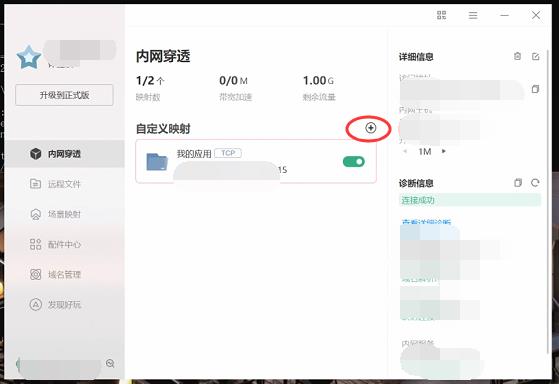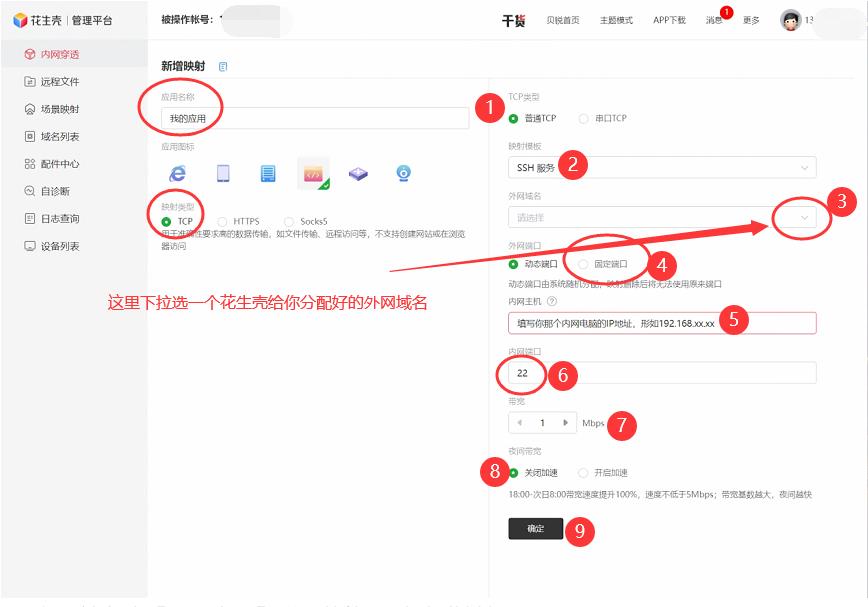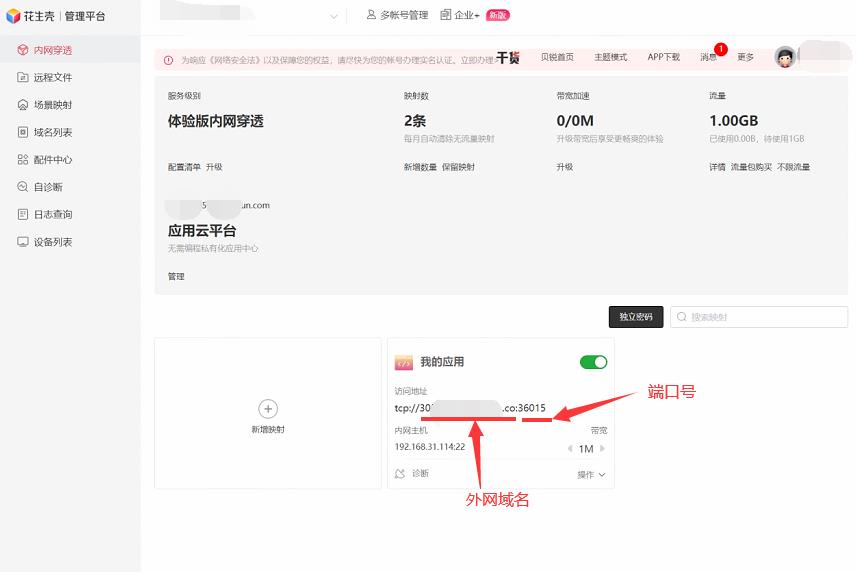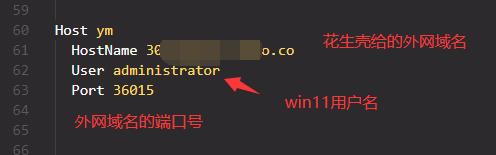如何远程登录家里的Ubuntu电脑
Posted
tags:
篇首语:本文由小常识网(cha138.com)小编为大家整理,主要介绍了如何远程登录家里的Ubuntu电脑相关的知识,希望对你有一定的参考价值。
1.首先在Ubuntu系统中打开终端命令工具,然后输入并运行下面的命令,来安装xrdp工具,这个工具是Ubuntu设置远程登录必须安装的工具:sudo apt-get install xrdp
2.安装xrdp工具后,在系统才按中依次点击并打开“系统”-----“首选项”-----“远程桌面”
3.在打开的“远程桌面首选项”中,勾选共享下面的“允许他人查看您的桌面”和“允许其他用户控制您的桌面”,若是对安全方面要求高,可以好勾选安全下面的“您必须为本机器确认每次访问”,这样别人每次远程登录你的系统,在你的桌面弹出是否允许别人登陆的提示,需要你允许,别人才能连接。
4.下面来验证在Ubuntu系统打开远程桌面,在系统菜单中依次点击并打开“应用程序”-----“互联网”-------“终端服务客户端”
5.在打开的终端服务客户端对话框的,计算器后面输入我们要远程登录的计算机的IP地址,协议保持默认,其它可以不用填写,然后点击右下方的“连接”按钮
6.之后就打开远程登录界面,在这里的Module里面选择“sesman-Xvnc”,一般默认为这个,若不是这个那么请选择为这个协议,然后再下面输入远程的Ubuntu系统给登陆的用户名和密码,之后,点下面的OK按钮
7.点OK按钮后,会检查登陆协议、用户名和密码,验证完成后,就开始设置一些登陆的桌面环境,如下图所示,不要点击右下方的OK按钮,桌面能正常连接会自动关闭这个对话框,若是验证出错,会有提示信息
8.登录到远程桌面后,就和实际使用自己的电脑一样的,可以做任何操作,只要有这些操作权限
9.下面再来演示在windows系统中打开远程桌面,windows xp和win7系统基本类似,依次点击并打开“开始”-----“所有程序”-----“附件”------“通讯”------“远程桌面连接”,在打开的远程桌面连接窗口的计算机后面输入要登陆的远程计算机的IP地址,然后点击右下方的“连接”按钮
10.弹出的远程登录界面和我们上面在Ubuntu远程登录Ubuntu系统是一样的,选择登陆协议,然后输入用户名和对应的密码,点OK按钮登录 参考技术A 1.首先在Ubuntu系统中打开终端命令工具,然后输入并运行下面的命令,来安装xrdp工具,这个工具是Ubuntu设置远程登录必须安装的工具:
sudo apt-get install xrdp
2.安装xrdp工具后,在系统才按中依次点击并打开“系统”-----“首选项”-----“远程桌面”
3.在打开的“远程桌面首选项”中,勾选共享下面的“允许他人查看您的桌面”和“允许其他用户控制您的桌面”,若是对安全方面要求高,可以好勾选安全下面的“您必须为本机器确认每次访问”,这样别人每次远程登录你的系统,在你的桌面弹出是否允许别人登陆的提示,需要你允许,别人才能连接。
4.下面来验证在Ubuntu系统打开远程桌面,在系统菜单中依次点击并打开“应用程序”-----“互联网”-------“终端服务客户端”
5.在打开的终端服务客户端对话框的,计算器后面输入我们要远程登录的计算机的IP地址,协议保持默认,其它可以不用填写,然后点击右下方的“连接”按钮
6.之后就打开远程登录界面,在这里的Module里面选择“sesman-Xvnc”,一般默认为这个,若不是这个那么请选择为这个协议,然后再下面输入远程的Ubuntu系统给登陆的用户名和密码,之后,点下面的OK按钮
7.点OK按钮后,会检查登陆协议、用户名和密码,验证完成后,就开始设置一些登陆的桌面环境,如下图所示,不要点击右下方的OK按钮,桌面能正常连接会自动关闭这个对话框,若是验证出错,会有提示信息
8.登录到远程桌面后,就和实际使用自己的电脑一样的,可以做任何操作,只要有这些操作权限
9.下面再来演示在windows系统中打开远程桌面,windows xp和win7系统基本类似,依次点击并打开“开始”-----“所有程序”-----“附件”------“通讯”------“远程桌面连接”,在打开的远程桌面连接窗口的计算机后面输入要登陆的远程计算机的IP地址,然后点击右下方的“连接”按钮
10.弹出的远程登录界面和我们上面在Ubuntu远程登录Ubuntu系统是一样的,选择登陆协议,然后输入用户名和对应的密码,点OK按钮登录
内网穿透:远程访问内网IP中的电脑
需求:家里电脑在路由器内网中,能连外网。想在外地时能ssh(也即vscode)访问家里的电脑。
家里电脑系统:win11(Ubuntu流程也一模一样)
具体流程
-
家里电脑下载【花生壳】内网穿透软件并登录,然后进行配置:
- 新增映射:(点击后,会弹出花生壳网站界面)
- 填入相关信息:
- 确定后,在网站左边【内网穿透】栏,就能看到刚刚地址:
- 新增映射:(点击后,会弹出花生壳网站界面)
-
外地电脑用vscode连接自己家里的电脑,外地电脑vscode配置方法如下:
- 先终端中通过ssh连接测试通过:
语法:ssh -p 外网域名端口号 用户名@外网域名例如:ssh -p 54604 cvslab@4835ar2654.qicp.vip然后输入登录密码即可。
- 在vscode【远程资源管理器】中,配置如下信息:
- 配置好后,直接连接,输入密码即可连上。
- 先终端中通过ssh连接测试通过:
备注:
- win11用户名、密码查看方法
- 【控制面板】-【用户账户】-【更改账户类型】。。。。如果没设置密码,第一次可以设置一下。ssh连接好像需要密码登录,免密登录还没尝试。
- 关于vscode访问速度感觉
- 非常流畅,感受不到任何延迟。
以上是关于如何远程登录家里的Ubuntu电脑的主要内容,如果未能解决你的问题,请参考以下文章